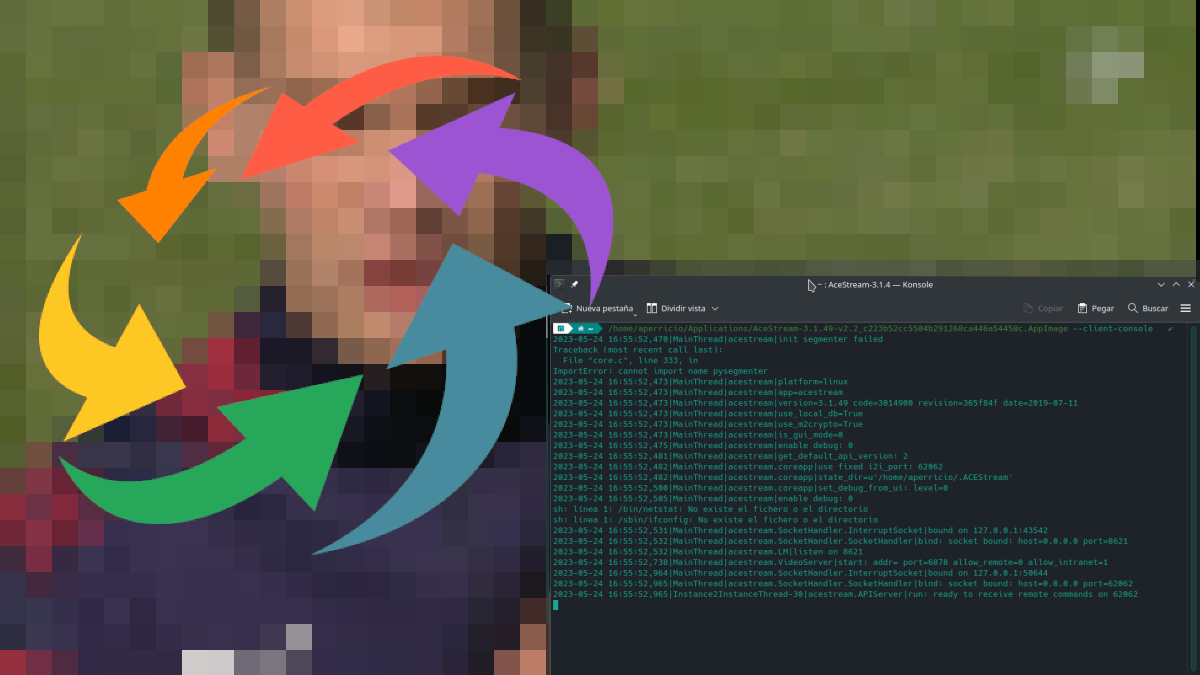
Hiện tại, cách chính thức duy nhất để sử dụng Acestream trên Linux, đó là thông qua gói snap của nó. Ngoài ra còn có các lựa chọn thay thế khác, chẳng hạn như một số gói AUR dành cho các bản phân phối dựa trên Arch Linux, nhưng không phải ai cũng có thể làm cho nó hoạt động, do thiếu thông tin, mong muốn... Nó hoạt động với tất cả mọi người, một tùy chọn cho phép chúng tôi có động cơ đang chạy trong nền và không yêu cầu cài đặt bất kỳ gói nào, vì vậy chúng tôi sẽ đạt được sự sạch sẽ.
Trong vòng chưa đầy một năm rưỡi, đã có một AppImage từ AceStream. Hoạt động của nó không giống như nhiều phần mềm khác, đôi khi chỉ cần nhấp đúp chuột để khởi động một phần mềm, nhưng nó thực hiện công việc của mình. Mặc dù về lý thuyết, nó có thể hoạt động theo những cách khác, nhưng có một cách không bị lỗi bất kể chúng ta đang sử dụng bản phân phối nào (nếu nó không mở trong ubuntu), miễn là nó là x64.
Khởi chạy AceStream AppImage từ thiết bị đầu cuối
Lúc đầu, có những người cho rằng mọi thứ đều hoạt động khi mở AppImage, nhưng trường hợp của tôi thì không. Tùy chọn đầu cuối phù hợp với tôi và các bước cần thực hiện sẽ là:
- Chúng tôi đã tải xuống AceStream AppImage. NÓ KHÔNG CHÍNH THỨC và chúng ta có tin hay không thì đó là quyết định mà mỗi người phải đưa ra. có sẵn trong liên kết github này.
- Chúng tôi cấp cho bạn quyền thực thi. Điều này có thể đạt được với chmod +x path_to_file hoặc bằng một cú nhấp chuột phải, thuộc tính và đánh dấu hộp kiểm (điều này có thể khác nhau tùy thuộc vào trình quản lý tệp chúng tôi đang sử dụng).
- Bây giờ chúng ta cần mở một thiết bị đầu cuối.
- Lệnh khởi chạy phiên bản AceStream này là path_to_file --client-console. Chúng ta có thể đặt đường dẫn đến tệp bằng cách kéo AppImage vào thiết bị đầu cuối.
- Khi điều đó được viết, chúng ta sẽ thấy rằng có hành động trong thiết bị đầu cuối. Sau đó, chúng tôi có thể thử mở nội dung AceStream. Nó sẽ hoạt động.
Bước 4 có thể được thực hiện từ trình khởi chạy như KRunner hoặc GNOME's, cả hai đều khả dụng với Alt+(Fn)F2. Sự khác biệt duy nhất là nếu chúng tôi thực hiện điều đó từ một trong những công cụ này, chúng tôi sẽ không thấy gì và chúng tôi sẽ không biết rằng nó đang chạy ở chế độ nền và nó sẽ ở đó cho đến khi chúng tôi dừng quá trình. Nếu chúng ta làm điều đó từ thiết bị đầu cuối, chúng ta sẽ luôn thấy cửa sổ của nó. Và nếu chúng tôi vẫn giữ tùy chọn gói snap, một biểu tượng thường xuất hiện trên khay hệ thống.
Điểm tích cực nhất là chúng tôi không phụ thuộc vào các gói snap, mặc dù nó cũng cung cấp cho chúng tôi các khả năng khác như mở nội dung bằng phiên bản MPV đã sửa đổi. Trong mọi trường hợp, và như mọi khi trong Linux, luôn có các tùy chọn và lựa chọn là của chúng tôi.